四年级上册信息技术鄂教版12345678课.docx
《四年级上册信息技术鄂教版12345678课.docx》由会员分享,可在线阅读,更多相关《四年级上册信息技术鄂教版12345678课.docx(17页珍藏版)》请在冰豆网上搜索。
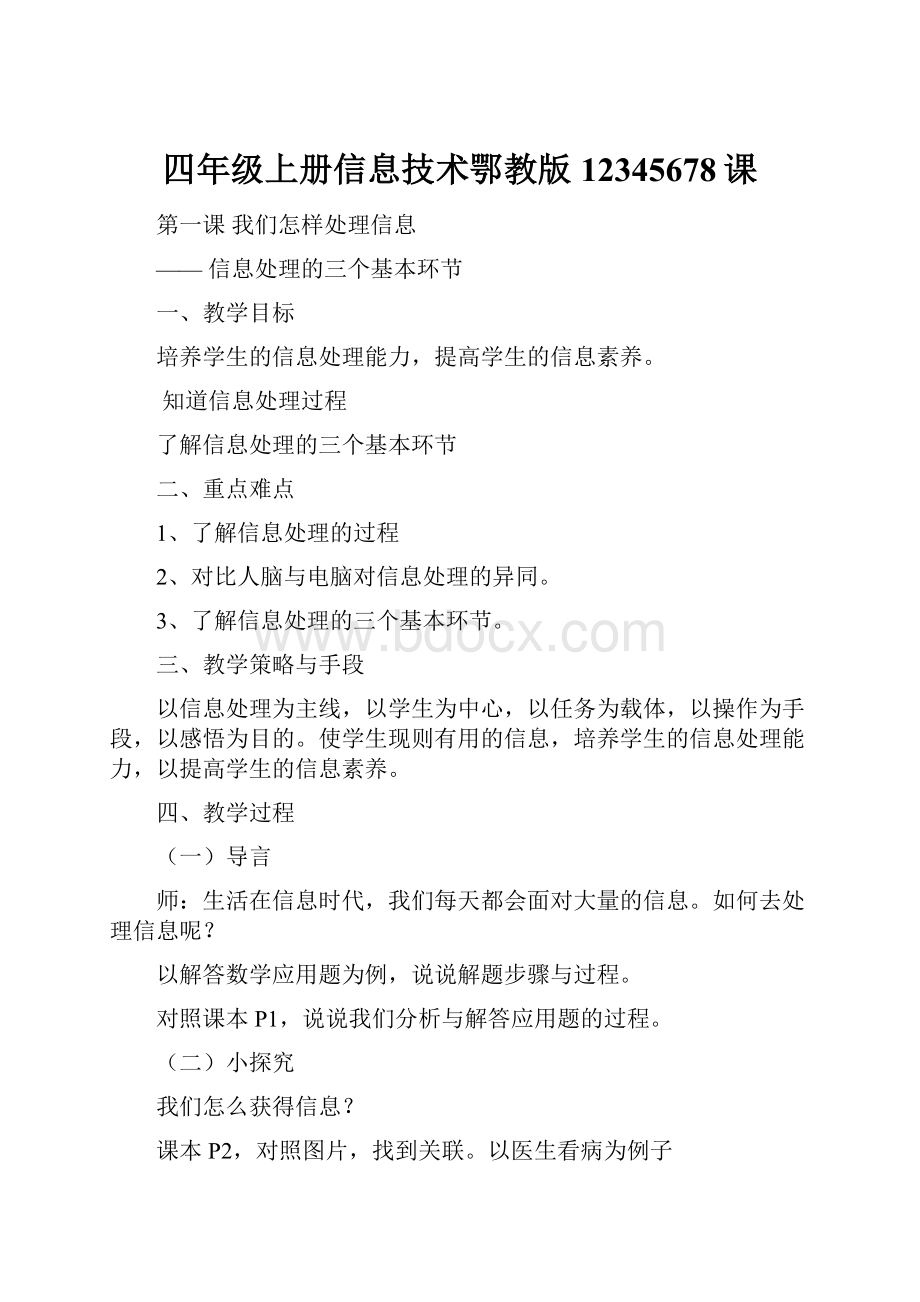
四年级上册信息技术鄂教版12345678课
第一课 我们怎样处理信息
—— 信息处理的三个基本环节
一、教学目标
培养学生的信息处理能力,提高学生的信息素养。
知道信息处理过程
了解信息处理的三个基本环节
二、重点难点
1、了解信息处理的过程
2、对比人脑与电脑对信息处理的异同。
3、了解信息处理的三个基本环节。
三、教学策略与手段
以信息处理为主线,以学生为中心,以任务为载体,以操作为手段,以感悟为目的。
使学生现则有用的信息,培养学生的信息处理能力,以提高学生的信息素养。
四、教学过程
(一)导言
师:
生活在信息时代,我们每天都会面对大量的信息。
如何去处理信息呢?
以解答数学应用题为例,说说解题步骤与过程。
对照课本P1,说说我们分析与解答应用题的过程。
(二)小探究
我们怎么获得信息?
课本P2,对照图片,找到关联。
以医生看病为例子
(三)小策划
调查学生的阅读情况。
填写P3上面的表格。
小发现
不同的信息虽有不同的处理方法,但对于信息的处理,一般可归纳为下面三个基本环节:
获取(输入)信息——加工(处理)信息——输出结果
课后实践
调查本班同学使用的牙膏品牌,列表比较。
小小活动天天记
——记事本与输入法
教学目的与要求:
知识与技能:
1、会打开电脑程序记事本
2、能熟悉拼音输入法,并熟悉上面四个控制按钮的作用。
3、练习用拼音打字
过程与方法:
通过拼音输入法打字,达到巩固拼音知识
情感态度价值观:
培养对信息技术的兴趣。
教学重难点:
能借助“帮助”或其他学习方法,自主探索拼音打字的操作方法
课型:
新授
课时:
1课时
教学过程:
一、情景激发、定向引导:
大家电脑上的字是怎么打出来的吗?
今天我们来学习怎么打字?
二、自主探究、协作交流:
1、你知道怎样打开记事本小程序吗?
电脑操作演示,打开记事本,并讲解拼音输入法打字。
2、学生自己动手来操作。
标点符号怎么输入?
注意配合SHIFT键。
完成一首诗。
三、拓展思维、发展创造:
1、怎么保存刚才自己打的文档呢?
保存到哪儿?
2、怎么使刚刚自己打的诗的字体变大,修改颜色呢?
三建立自己的小天地
——文件及其操作的教学设计
教学重点:
掌握文件夹和文件的相关操作。
教学难点:
灵活运用多种方法,准确快速的完成任务。
教学方法、手段:
采用直观性教学原则,教学演示与学生实际操作相结合。
教学程序设计:
导入:
直接引出本节课课题:
通过生活中东西的分类摆放的习惯的养成引出计算机的文件夹的概念。
新授:
一、结合演示介绍电脑中的“抽屉“----文件夹,使学生明白计算机的文件是按照不同的文件夹下的,文件夹中出现叫子文件夹。
二、介绍文件名的结构:
名字·23.扩展名
文件名的最大长度为255字符,而扩展名的一般由于个字符构成。
并向学生介绍常用扩展名的类型。
为后面的练习知识铺垫。
三、文件、文件夹的操作
本部分内容是本节课的重点,主要以学生实际操作为主。
通过对文件夹下文件的归类整理练习来讲解文件、文件夹的操作。
1.新建文件夹,演示对文件按不同类别进行分类整理所涉及到操作,启发学生除了利用“利用菜单”新建“命令外,还可以用什么其他方法来完成新建任务。
2.生命名
3.移动文件和文件夹
4.复制文件和文件夹
5.删除文件和文件夹
6.回收站的使用
以上知识点的反馈练习,通过分解茂若干个任务来让学生练习完成。
比如单个文件的不同选取,让学生在上机操作中归纳出方法。
这时学生是主体,教师主要是辅导,教师通过屏幕监控,发现问题,讲评时及时指出。
强调“先选取对象,再进行操作“原则。
四、课堂小结:
本节课着重介绍了文件、文件夹概念,并实际演练了如何对文件和文件夹的一些基本的操作,为windows的使用打下基础。
四从“窗口”看武汉
——Windows文件夹窗口操作
[教学目标]:
(1)认识Windows7窗口,了解窗口的组成。
(2)掌握Windows7窗口的分类及其特点。
(3)掌握窗口的基本操作。
(4)进一步掌握鼠标器的基本操作方法。
[知识目标]:
认识Windows7窗口,掌握窗口的组成和窗口的基本操作。
[能力目标]:
能进行窗口的基本操作
提高学生对鼠标器的基本操作方法
[情感目标]:
培养学生实践操作意识。
[课时]:
1课时
[重点]:
窗口的组成和基本操作
[难点]:
应用程序窗口与文档窗口的区别与联系,窗口操作的具体方法
[教学准备]:
硬件准备:
计算机房
软件准备:
多媒体广播教学系统,MicrosoftPowerPoint软件、自制教学用幻灯片
[教学方法]:
任务驱动式,讲解演示法
[教学过程]:
[导入]
我们知道,窗户(口)对于人们的日常生活是非常重要,通过它可以了解外面的世界。
在Windows7中,使用鼠标或键盘,就可以通过窗口来观察和了解电脑里的每一部分。
我们今天就来学习Windows7的窗口。
[新授]
一、概念
应用程序启动后的矩形区域称为窗口,程序在这个窗口中运用。
Windows窗口有两种:
应用程序窗口和文档窗口。
(启动word软件,让边学生观察,边讲解。
)
二、窗口的组成
启动“画图”窗口,分别讲解窗口的各组成部分。
1、系统菜单
2、标题栏
3、菜单栏
4、工具栏
5、滚动条
6、“最小化按钮”
7、“最大化/还原”按钮
8、“关闭”按钮
9、窗口边框和窗口角
10、工作区
11、光标
三、窗口的操作
windows是单用户多任务的操作系统,可以同时打开多个窗口,运行不同的应用程序,每个打开着的程序在任务栏上都有一个对应的按钮。
1、活动窗口
A、单击任务栏上该程序对应的按钮。
B、单击该程序在桌面上的任一可见区域。
C、按住Alt键不放,然后按Tab键。
每按一次Tab键,蓝框会在各个图标之间循环移动,当它罩住所需的程序后,松开Alt键。
D、按Alt+Esc键,打开着的应用程序窗口会循环显示在桌面上成为活动窗口,多按几次Alt+Esc键,直到找到要激活的窗口。
E、对于文档窗口,从对应的应用程序窗口的“窗口”菜单中选择该文档名即可。
2、窗口的移动
前提:
当窗口没有被最大化时,窗口可以在桌面上任意移动。
A、拖动窗口的标题栏。
B、利用系统菜单移动窗口(Alt+空格键打开系统菜)
3、改变窗口的大小
前提:
当窗口没有被最大化时,窗口可以改变大小。
A、将鼠标移至窗口的边框或窗口角,鼠标指针变为调整水平大小、调整垂直大小或对角线调整状态,然后拖动边框或窗口角到合适的位置。
B、利用系统菜单改变窗口的大小。
4、最小化
A、用鼠标单击窗口右上角的“最小化”按钮。
B、选择系统菜单中的“最小化”命令。
C、单击任务栏上的应用程序图标。
(再次单击将恢复原状)
5、最大化
A、鼠标单击窗口右上角的“最大化”按钮。
B、选择系统菜单中的“最大化”命令。
C、双击标题栏。
窗口最大化后,“最大化”按钮变为“还原”按钮,单击“还原”按钮可将窗口恢复原先的大小。
文档窗口最大化后,和应用程序窗口共享一个标题栏。
6、还原窗口
A、单击窗口右上角的“还原”按钮。
B、从系统菜单中选择“恢复”命令。
7、窗口的排列
A、对于应用程序窗口:
用鼠标右键单击任务栏上的空白区域,从弹出的快捷菜单中选择“层叠窗口”、“横向平铺窗口”或“纵向平铺窗口”命令即可。
B、对于文档窗口,使用其应用程序“窗口”菜单中的相应命令即可。
8、关闭窗口
A、选择“文件”菜单中的“退出”命令;
B、选择系统菜单中的“关闭”命令;
五寻找“食人花”
——文件的浏览与查找
教学目的和要求
1、初步认识“资源管理器”;
2、掌握查找文件的一般方法。
教学准备:
计算机、网络及辅助教学软件。
教学过程
一、新课导入
同学们,在学习计算机的过程中,你最喜欢干什么?
有的时候,想玩却找不到游戏了,通过学习“查找文件”,你就会自己来找游戏了。
二、教学新课
(一)介绍文件和文件夹。
电脑中的信息是以文件的形式保存的,根据信息的不同,文件图标也不一样,下面我们就来认识一下常见文件及对应的图标。
(图示)
练习:
说出下列文件分别是什么类型文件。
文件名有点像外国人的名字,格式是“名.姓”。
他们的“名”叫主文件名,“姓”叫“扩展名。
不同类型的文件,他们的扩展名也不一样。
(结合图介绍)文件的名可以由汉字、字母、数字等构成。
(结合图介绍)
我们根据需要,可以将文件放在文件夹中(图示文件夹),在文件夹中,可以有文件和文件夹,但在同一个文件夹中不能有同名同姓的文件或同名的文件夹。
(二)在“我的电脑”中查找文件。
1、怎样打开“我的电脑”?
2、我们可以打开某个盘,来查看文件信息。
我们可以根据需要,选择图标的排列顺序。
3、如果再打开某个文件夹,就可以查看该文件夹的文件信息。
练习:
(1)查看软盘中有那些类型文件?
文件夹中有什么类型文件?
(2)打开C盘,打开Windows目录,看有没有write.exe文,打开。
(三)在“资源管理器”中查找文件
1、教学怎样打开“资源管理器”。
(师示范)
2、它与“我的电脑”窗口有什么不同?
重点介绍“所有文件夹”框:
选择盘或文件夹,右边框中就会出现内容。
练习:
查看D盘的文件夹和文件。
3、按Windows7开始菜单,在下面“搜索程序和文件”窗口中搜索“write.exe”,并运行它。
(4)课后实践
在电脑中查找*.mp3文件,打开看看结果是什么?
你发现什么?
六废品回收站
——Windows7回收站的操作
【设计理念】
信息技术课,作为一门全新的学科,是以培养学生的信息素养为宗旨。
我们的每节课,每个知识点都有可能创造出一种新的教学方法。
因此,在开展信息技术课的教学过程中,注重学科整合,培养学生的创新意识和协作动手能力,以手脑结合为突破口,实现理论与实践相结合,提高学生处理信息和应用信息的能力,提高计算机操作水平,倡导自主、合作、探究的学习方式,初步构建了信息技术学科和谐的学习环境。
【教材分析】
《废品回收站》是湖北省小学信息技术教材第三册第十课的内容,教学对象是小学四年级学生。
它是关于收集信息、处理信息教学的一个延伸,并关系到学生管理计算机中的文件和文件夹的基本操作,是信息综合处理的一个基本课程。
也是学生形成“认知-掌握-应用”这一知识链的必要环节。
教学目的是让学生初步认识回收站的基本用途,初步掌握删除、还原文件和文件夹以及彻底删除的操作方法。
教学重点:
认识回收站的基本用途;教学难点:
掌握删除、还原文件和文件夹的操作方法。
【目标分析】
认知目标:
让学生熟悉回收站的基本用途,掌握删除、还原文件和文件夹的操作方法,
能力目标:
培养学生处理信息和应用信息的能力。
培养学生自我探究、自主学习的能力和创新意识、协作动手能力。
情感目标:
让学生自我展示,体验成功,在不断的练习中激发求欲,在不断的探索中陶冶情操。
【教法分析】
本课采用的主要教学方法有“演示法”、“讲解法”“任务驱动法”、“协作学习法”等,学生在教师指导下带着任务通过小组合作,上机操作、探究学习的方法掌握知识,充分发挥团结协作精神。
【教学准备】
演示型课件《废品回收站》和练习型课件《丢垃圾》
【过程分析】
(一)介绍回收站的小知识--时间2分钟--以课件形式--老师活动
导入:
同学们,我们生活中看到的垃圾箱、垃圾桶是什么样的,它们有什么用途呢?
提问导入,出示课件。
请同学们观察后,讨论:
为什么有这么多不同的垃圾箱?
师答:
垃圾分类,环保利用。
(与自然学科、社会学科整合)
1.回收站的图标是什么样的,我们不要的文件和文件夹都可以放在这里。
2.查看回收站在哪里,初步掌握打开回收站的方法
3.回收站的用途与功能——在Windows下,当一个文件被删除时并没有真正删去,而是被放在回收站中,表示该文件被暂时“删除”。
如果需要将该文件恢复,可以从回收站还原过来。
回收站是暂时存放被删除文件的地方。
(二)介绍回收站的拖动操作、删除操作和还原操作--时间5分钟--老师演示讲解、学生观察。
教师出示课件,介绍几种不同的操作方法,激发学生的学习兴趣。
1.拖动操作--将不需要的文件和文件夹放进回收站
2.删除操作--会用多种方法删除文件或文件夹
3.还原操作--能从回收站中捡回文件或文件夹
(三)发挥学生主体作用--时间18分钟--学生自主学习、小组协作探究。
出示练习型课件《丢垃圾》,让学生在游戏中,掌握怎么拖动垃圾、删除垃圾和拾回垃圾。
1、老师小结,引导学生运用知识练习三种操作,在游戏中学会基本操作技能。
2.发挥小组作用(每组一个任务)
a.拖动操作的多种方法
b.删除操作的多种方法c.还原操作的多种方法
3.学生演示(每组一个代表在教师机上演示三种操作)
(四)总结学生演示内容并补充讲解--时间3分钟--采用演示归纳法
a、归纳法,尤其要对教学难点进行讲解,并得出结论
b、同一盘符左键拖曳是移动,不同盘符左键拖曳是复制(让学生学会观察)拖曳到回收站就是删除了。
d、文件、文件夹删除、还原、彻底删除的讲解(采用形象的比喻方法)
(五)布置课堂任务--时间10分钟--小组长检查--老师个别指导
小游戏:
勇士闯关(通过同学自评—小组互评—全班同学一起评的方式评出“最佳小勇士”)小实践练习题自主探究学习,小组间相互交流合作,教师根据结果予以奖励。
教师巡回指导,(一是帮助学生解决在练习过程中遇到的困难,二是通过表扬使学生养成正确的坐姿。
)
(六)总结与思考--时间2分钟--师生交流、课后实践
A、师生交流总结操作要领:
两个回收站图标各代表什么意义?
彻底删除文件和文件夹的方法你真的会操作了吗?
B、每位同学回家之后,根据今天学习内容,把自己家里的电脑文件整理一下。
c、以上的几种操作有更简便的操作方法吗?
它们的快捷方式是怎样的、如何操作?
七学做管理员
——Windows7文件及文件夹的操作
教学目标
1、了解文件夹、文件的命名规则。
2、掌握文件夹、文件的创建方法,并能正确识别各类文件。
3、掌握文件夹、文件的管理方法。
教学重点:
文件、文件夹的命名、管理。
教学难点:
文件、文件夹的管理。
重、难点解决措施:
实例讲解,学生完成常见文件的识别与命名。
教学流程
一、情景引入
师:
当我们打开电脑时,经常看到一些图标,上网下载歌曲时也经常要选一些类型,那么同学们对它们的含义是否清楚哪,它们有何不同,意义上又有何区别哪,下面就让我们一起来了解一下。
要求学生:
打开计算机,并浏览计算机,从中找到一些图片,并根据自己的喜好设置为桌面。
(学生根据学过、接触到的知识,能够找到一些图片,并改变桌面变景。
)
师:
大家看我们找到的图片格式相同吗,有没有什么区别?
二、新课学习
1.文件夹与文件的区别、创建
师:
同学们根据以往的练习,我们在“我的电脑”或“资源管理器”中经常看到文件夹和文件,对它们我们已经不陌生了,那么大家是否知道它们的图标和名称为何不同,到底有什么区别哪,下面我们就打开一个磁盘看一看。
学生活动:
同学们在计算机上操作、互相讨论、动手实践、探索。
教师活动:
指导、多媒体演示。
师:
同学们通过刚才的操作,哪一位同学能说一说文件夹与文件有何区别?
(学生根据自己已有的知识回答,教师重复、精炼语言,由一位学生归纳总结。
)
区别:
文件夹主要是用于存放文件的,文件是存放信息的最小单元,有一个比喻来说,文件夹和磁盘相当于一个大树的树杆和树枝,而文件相当于树叶。
(教师:
利用多媒体出示磁盘的树型目录结构。
)
师:
同学们通过刚才的操作,大家想一想在日常使用中我们能否利用文件夹来管理自己的东西,以便于平时的使用和管理。
(学生们互相讨论研究,动手实践,回答自己将家里的机器中建立了音乐、游戏、软件等文件夹,用于管理,并总结这样做的好处。
)
师:
那么同学们现在能否在计算机上建立几个文件夹或文件哪,创建后再给它们起个名字?
2.文件夹、文件的命名规则
格式:
文件名.扩展名
文件名可以是英文字母、数字、汉字和一些常用符号,但有一些不能用,比如:
/、\、*、?
等。
扩展名相当于外国人或中国人的姓。
主要是用于标明文件的性质,比如是音乐、视频、图片,还是文本。
师:
同学们平时我们上网下载音乐时经常需要选择不同类型,那么它们具体指什么哪?
学生回答:
可以选择不同格式的音乐,将其下载到手机到MP3上欣赏。
师:
那么同学们还知道那么文件的扩展名哪,它们有何意义、区别?
(教师用多媒体出示常见音乐、视频、图片等扩展名,并帮助学生分析。
)
音乐:
mp3、wav、wma、fla、rm、mid歌词:
lrc
视频:
mpg、dat、mpv、miv、avi、vob电子书:
txt、pdf
图片:
jpg、gif、pcx、bmp
3.复制、移动和删除操作
师:
同学们,在以往的操作中大家对复制、移动和删除操作是否已经了解了哪?
(由于现在学生多数在中小学已经学过计算机知识,并经常接触计算机,因而这部分知识简单总结一下就可以了。
)
学生们多数表示已经会了,并总结键盘快捷键和鼠标操作两种方式。
师:
在这里大家需要记住两个键盘键的使用技巧,一个是“Ctrl”,另一个是“Shift”,前者是选择不连续多个文件,后者是选择连续多个文件。
(教师与学生共同实践,练习两个键的使用方法。
)
师:
同学们,在上网下载文章时,Shift键有没有用?
学生:
有用,可以用它快速选择一段连续的文本,与用鼠标左键拖曳快多了。
(学生练习用Shift键选取一大段连续文本,进一步掌握这个键的功能,同时在其他软件试用,从而扩展了学生的知识面,更使学生了解了计算机软件操作上的相通性,为进一步学习奠定了基础。
)
4.创建快捷方式
师:
同学们,在计算机桌面上、开始菜单中我们看到了很多快捷方式,它们可以帮助我们快速启动不同的软件,那么大家是否会自己创建一个哪?
学生:
会,可以用鼠标右键中的“发送”功能中的桌面快捷方式来创建。
师:
但是,如果我们不想把所有快捷方式都建在桌面上,而是想建在其他位置怎么办哪?
3、小结与巩固练习
小结。
四、布置作业
1.阅读理解教材第29页课后实践,完成练习。
八自己的文摘小报
——版面手工设计、手抄与剪辑
【教学目标】
1.指导学生办一张有统计表的小报。
2.办一张小报,并写出办报的步骤。
3.能在报纸杂志上摘录相关的文章。
【教学重点】
信息的收集、整理。
【教学难点】
报纸的版面安排和美化。
【教学准备】
1.报纸参考版式。
2.文章引用表表样。
3.获奖情况登记表。
4.获奖情况统计表。
5.学生课前收集相关文章。
【教学过程】
一、第一部分准备
学生分组筛选自己收集的文章。
筛选要求:
1.与自己确定的办报主题内容相符。
2.文章篇幅不宜过长。
3.内容相对丰富。
二、第二部分办报
1.定报名。
2.定报纸内容。
3.报纸版面设计。
4.定报纸的幅面大小。
5.推介自己的小报。
6、展示自己的小报。
三、第三部分
1.办报文章的引用登记。
2.“获奖情况”的收集方式。
3.整理办报的过程,写出办报步骤。